笔记本无线网络显示网络连接不可用并打红叉怎么解决
摘要:故障现象:无线网络显示故障,如下图:解决方案:提示:以下操作保证当前的网络环境正常1.确定FN快捷键已经打开,确定FN快捷键驱动,电源管理软...
故障现象:
无线网络显示故障,如下图:
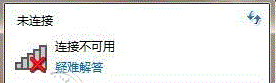
解决方案:
提示:以下操作保证当前的网络环境正常
1. 确定FN快捷键已经打开,确定FN快捷键驱动,电源管理软件和无线网卡驱动正常安装;
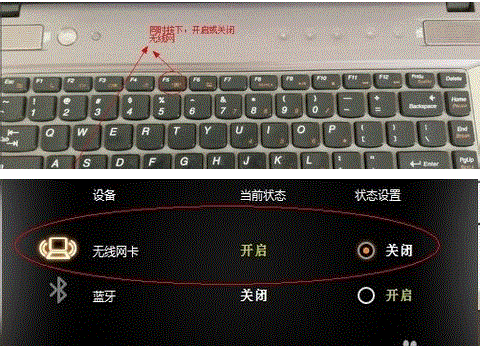
2. 确认是否开启了硬件开关;
3. 确定在更改适配器设置中已经启用无线网络;
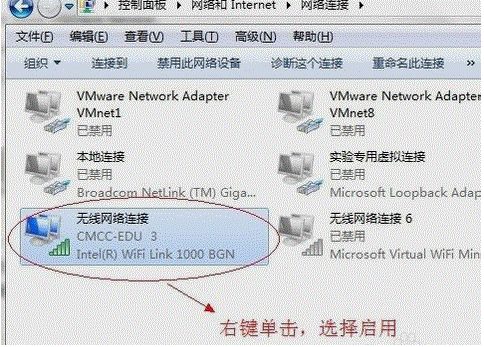
4. 开启网络连接相关服务。点击开始按钮,打开“控制面板”,选择“系统和安全”,选择“管理工具”,最后选择“服务”请确定如下五个服务状态全部为“已启动”:
Network Connections
Network List Service
Network Location Awareness
Network Store Interface Service
WLAN AutoConfig
只要选中该服务,右键,启动就可以了。
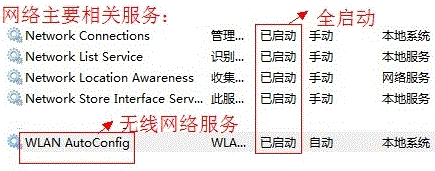
如果以上操作还有问题,也可以打开系统自带的“疑难解答”功能再进行分析。
【笔记本无线网络显示网络连接不可用并打红叉怎么解决】相关文章:
★ 笔记本首次连接无线网络让输PIN码怎么办(台式电脑上网正常)
